Appearance
自定义模型API(专业用户)
我们在此介绍如何使用 Liii STEM 内置的大模型集成功能。此功能为 Liii STEM 专属。
安装
支持的模型
目前支持的模型有:
- DeepSeek V3 (硅基流动,DeepSeek API)
- DeepSeek R1 (硅基流动,DeepSeek API)
- Qwen-2.5 72B (DeepSeek API)
- Qwen-2.5 7B (DeepSeek API)
Pandoc: 仅针对 Linux
同时,对于Linux用户,在使用前需要安装 pandoc
bash
# Ubuntu
sudo apt-get install pandoc安装完 pandoc 后,您需要在 Liii STEM 中更新 LLM 插件,如下图所示 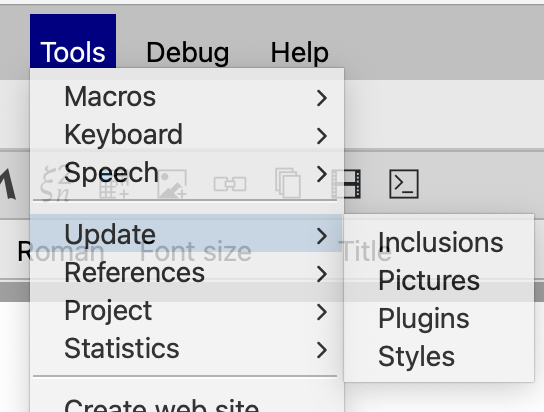
我们目前内置硅基流动与 DeepSeek 的 API,您不需要做任何配置就可以使用我们的大模型功能。具体使用可以参考内置大模型使用教学
我们也支持您手动输入自己的 API Key,获取 API 的教程在如何获取 DeepSeek API和如何获取硅基流动 API。
硅基流动 API 获取
使用 Liii STEM 的大模型插件需要您手动输入 API Key。我们目前支持硅基流动与 Deepseek 的 API,以下是获取硅基流动 API 的教程。
第一步在硅基流动官网申请账号
硅基流动官网:https://cloud.siliconflow.cn/i/h8qNv0VJ
在使用之前,你需要先在硅基流动官网申请账号,并获取对应的 API Key,点击复制密钥。如下图所示:
![]()
第二步打开 LiiiSTEM 配置密钥
在 Liii STEM 里打开帮助 -> 插件 -> LLM, 如下图所示:
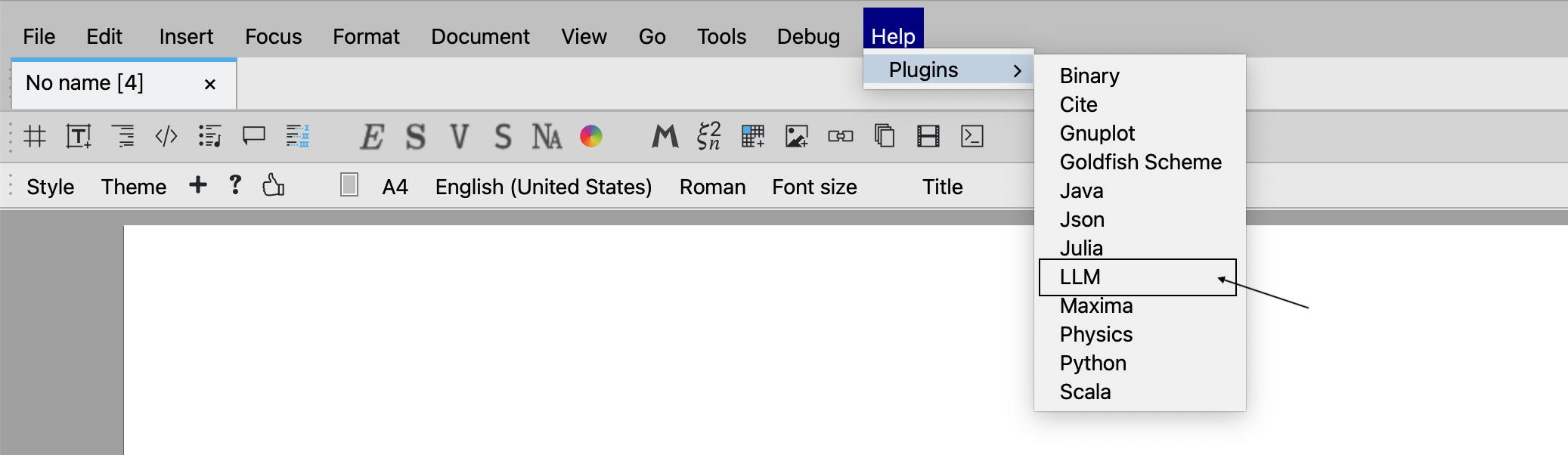
然后双击打开llm_zh.tm这个文档
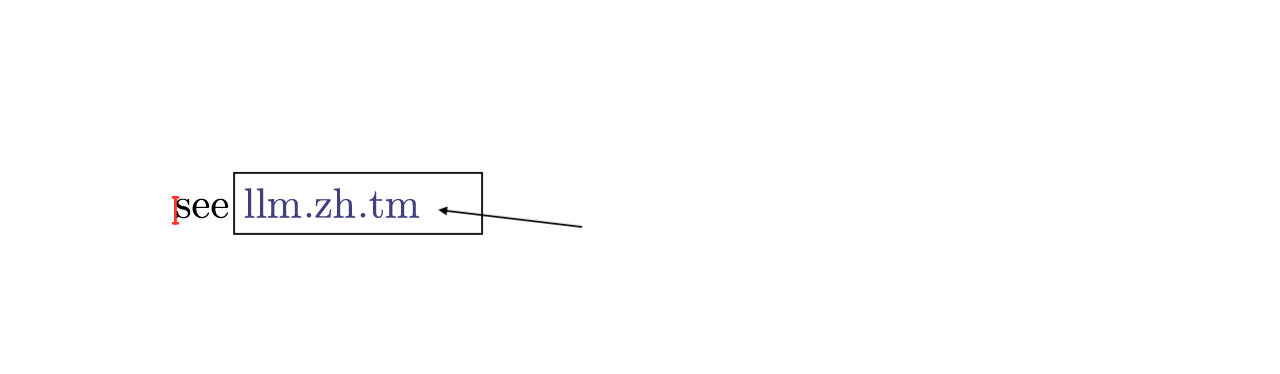
将您复制的 API Key 粘贴到如下图位置,然后点击保存。
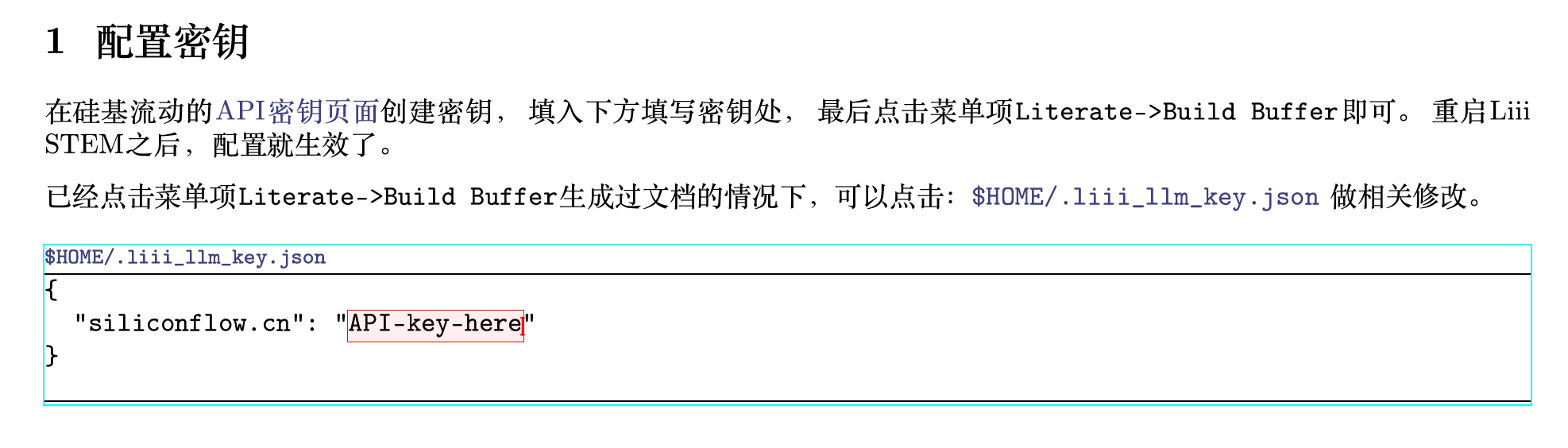
保存后点击菜单里的Literate -> Build buffer, 之后便可以享受我们的大模型插件了!
DeepSeek API 获取
使用 Liii STEM 的大模型插件需要您手动输入 API Key。我们目前支持硅基流动与 DeepSeek 的 API,以下是获取 DeepSeek API 的教程。
第一步在 DeepSeek 官网申请账号
使用DeepSeek V3和 R1之前,你需要先在DeepSeek 的官网申请账号,并获取对应的 API Key。如下图所示。
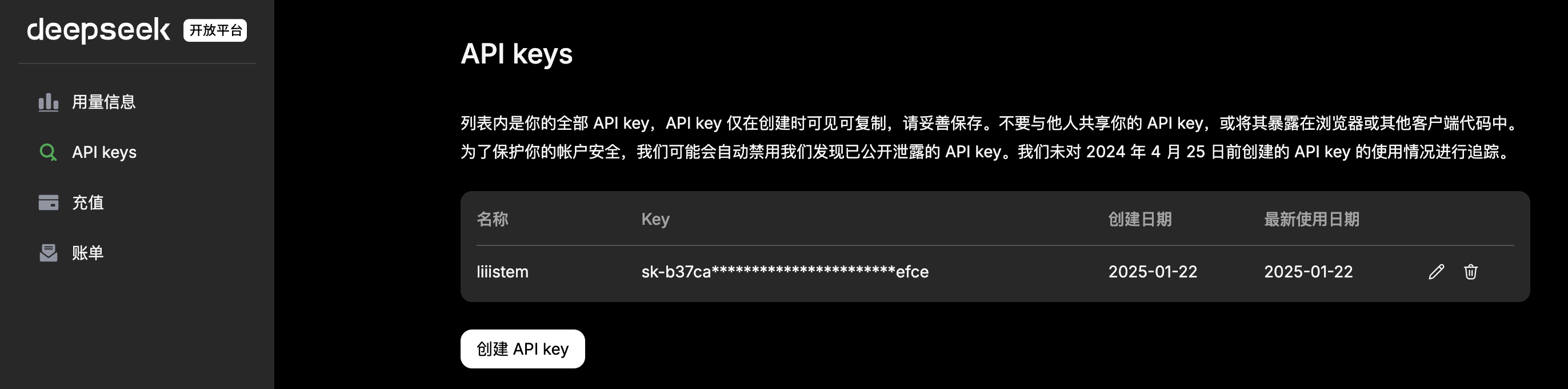
第二步打开 LiiiSTEM 配置密钥
在 Liii STEM 里打开帮助 -> 插件 -> LLM, 如下图所示 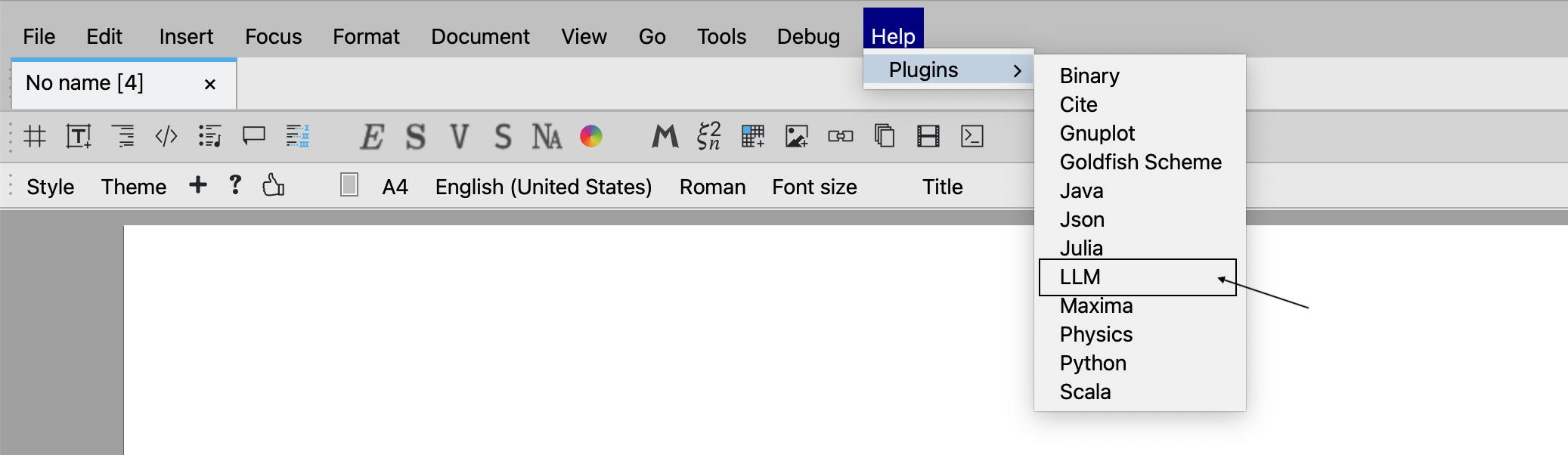
然后打开llm_zh.tm这个文档
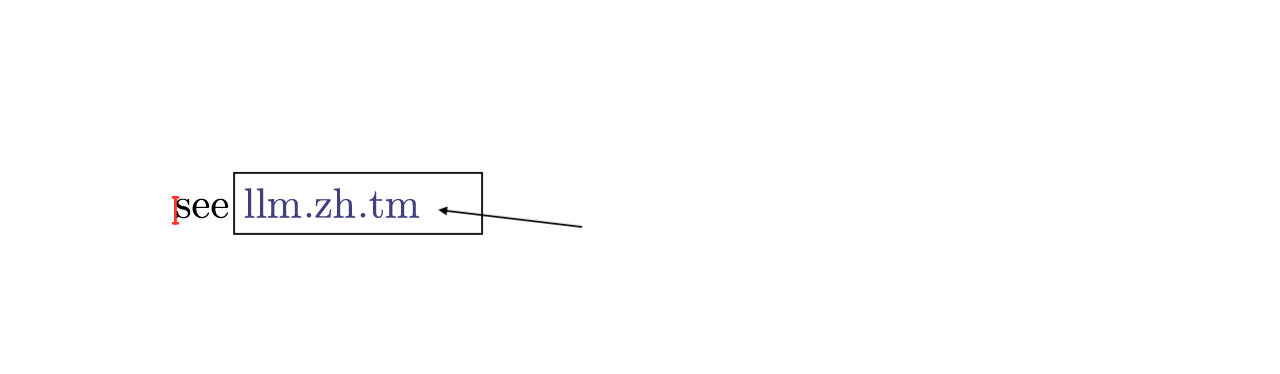
将您复制的 API Key 粘贴到如下图位置,然后点击保存。

保存后点击菜单里的Literate -> Build buffer, 之后便可以享受我们的大模型插件了!
代理配置
在某些网络环境下,可能需要通过代理服务器来访问模型 API 服务。Liii STEM 的 LLM 插件支持为不同的 API 提供商配置独立的代理。
代理配置方法
代理配置可以通过打开帮助 -> 插件 -> LLM,查看详细的帮助文档,直接在文档中配置。
也可以在$HOME/.liii_llm_key.json文件中进行。每个 API 提供商可以单独配置代理设置。
基本格式
代理配置使用以下格式:
json
"<提供商域名>": {
"api-key": "<您的API密钥>",
"proxy": {
"http": "<HTTP代理地址>",
"https": "<HTTPS代理地址>"
}
}OpenAI 代理配置示例
以下是为 OpenAI 配置代理的示例:
json
"openai.com": {
"api-key":"Fill in your secret key here",
"proxy":{
"http":"http://127.0.0.1:7890",
"https":"http://127.0.0.1:7890"
}
}不使用代理
如果不需要使用代理,有两种方式处理:
- 将"proxy"设置为空对象:
json
"proxy":{}- 完全删除"proxy"字段
生效方式
如果你在帮助文档中修改配置后,需要:
- 点击菜单项
Literate→Build buffer - 重启 Liii STEM 使配置生效
如果你是直接修改$HOME/.liii_llm_key.json文件:
- 保存文件
- 重启 Liii STEM 使配置生效
代理配置常见问题及解决方法
在配置和使用代理时,如果不能正常使用,可能是遇到了以下常见问题:
1. 连接超时
问题表现:配置代理后,请求 API 时出现长时间等待。
解决方法:
- 检查代理工具是否正常运行
- 尝试更换线路
- 确认代理地址和端口是否正确
- 临时关闭防火墙或安全软件,检查是否为其拦截
2. 使用时报错
问题表现:配置代理后使用大模型时报错
解决方法:
- 如果你配置的代理监听的协议是 HTTPS,如
https://127.0.0.1:7890,确保代理服务器支持 HTTPS 请求。 - 绝大多数本地代理工具(如 Clash, V2RayN, Shadowsocks 客户端等)监听端口时,期望接收的是 HTTP 或 SOCKS 协议的连接,而不是 HTTPS 连接。
- 检查配置文件的 JSON 格式是否有错误,包括逗号、引号等
配置代理是解决网络访问限制的重要手段,尤其是对于 OpenAI 等服务。如果以上方法无法解决您的问题,可以联系我们获取更详细的帮助。